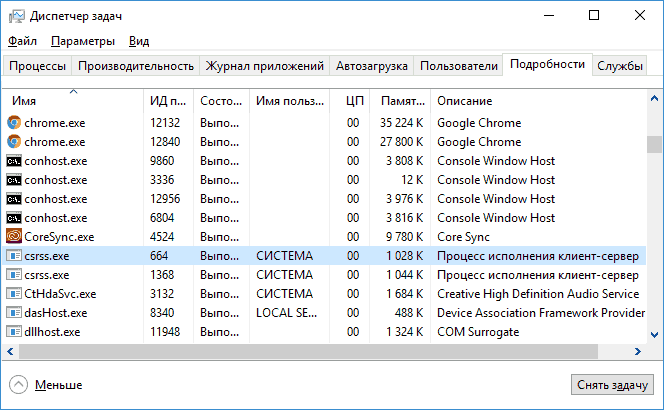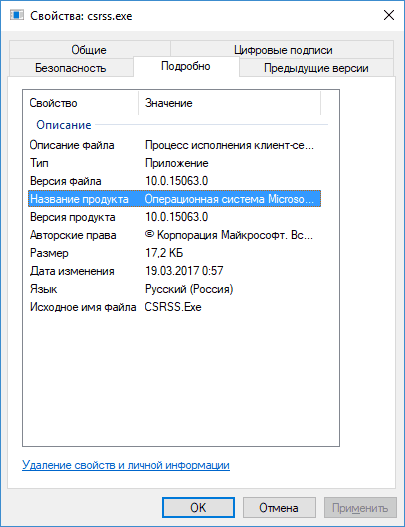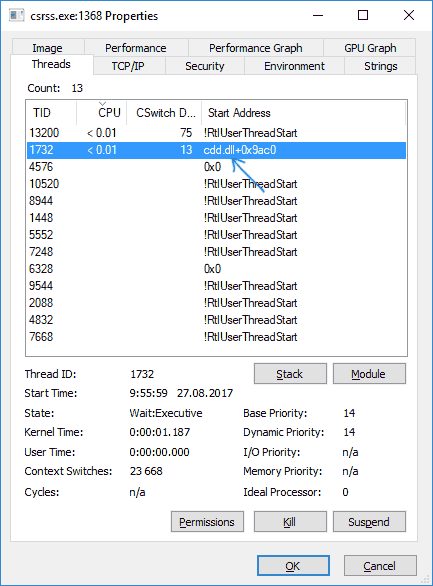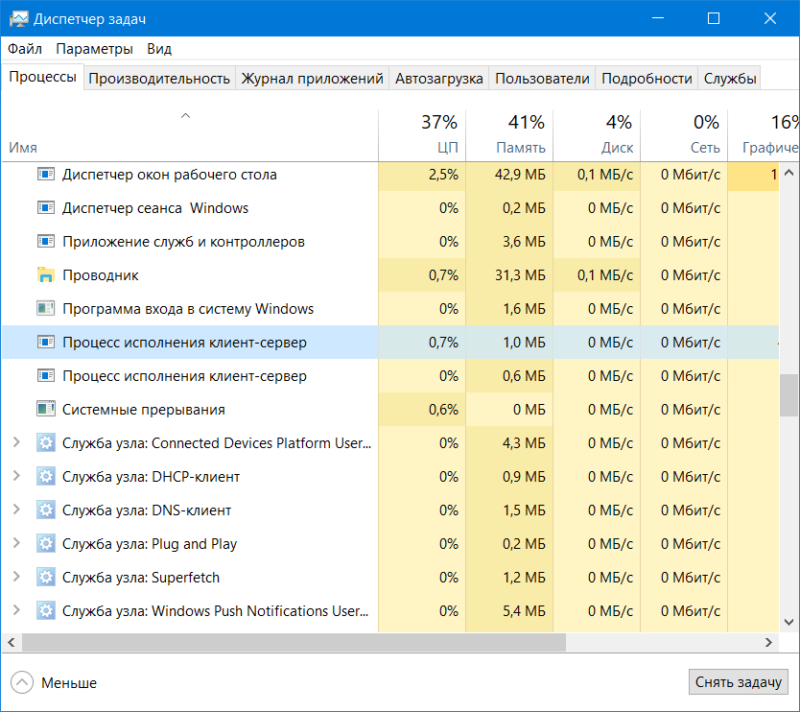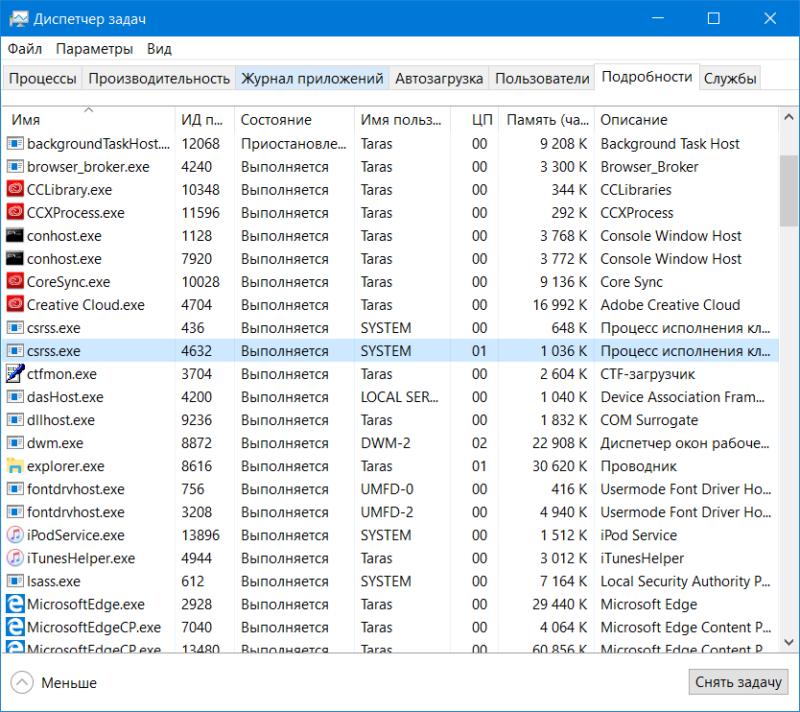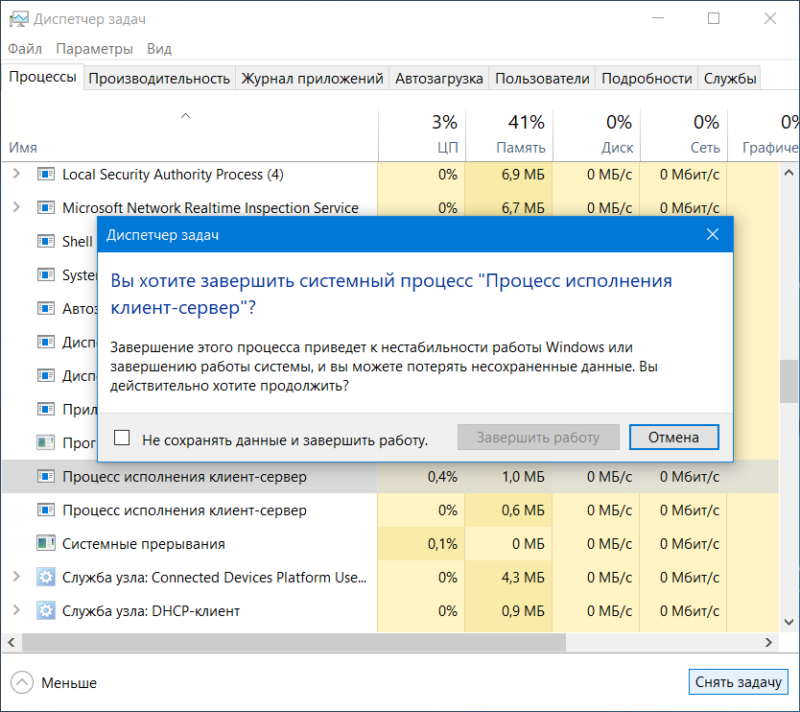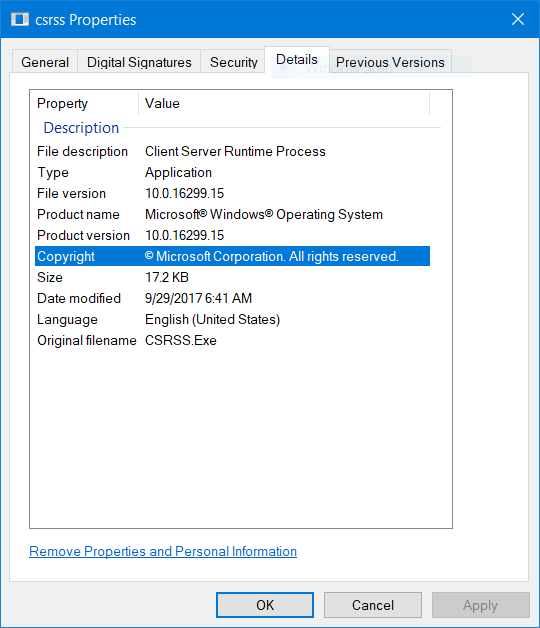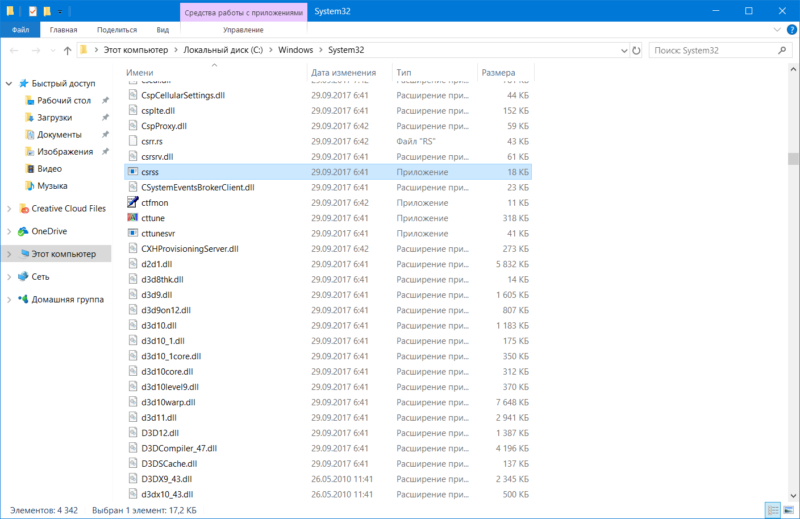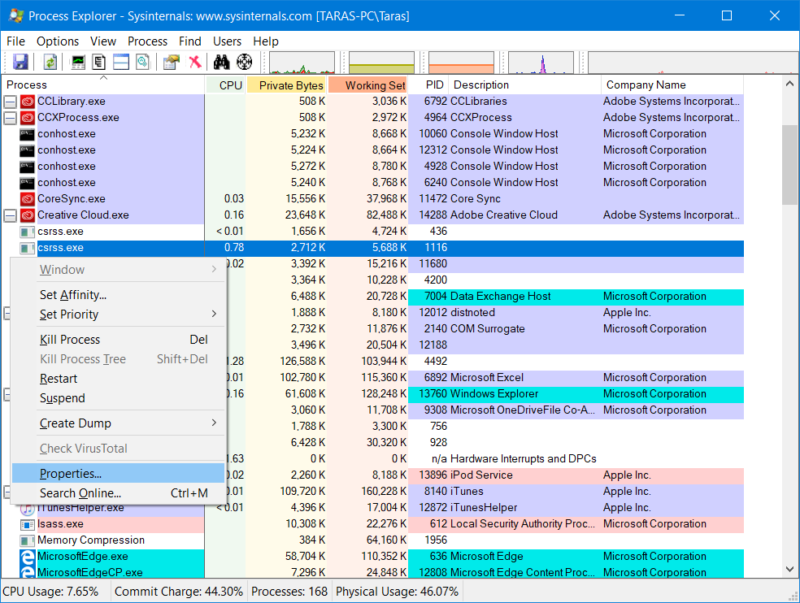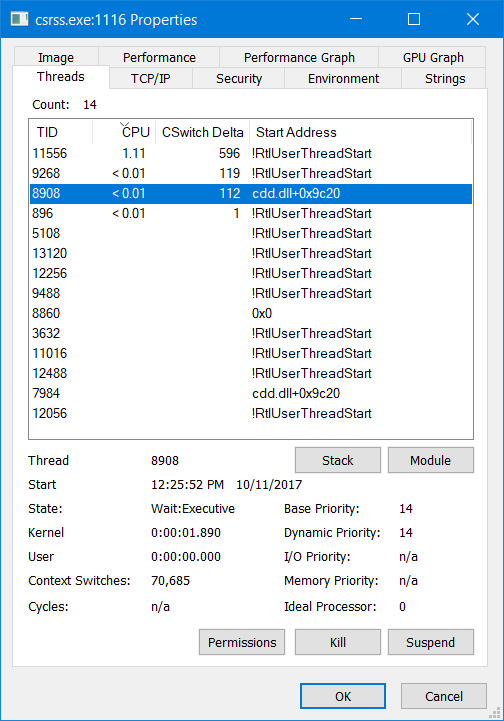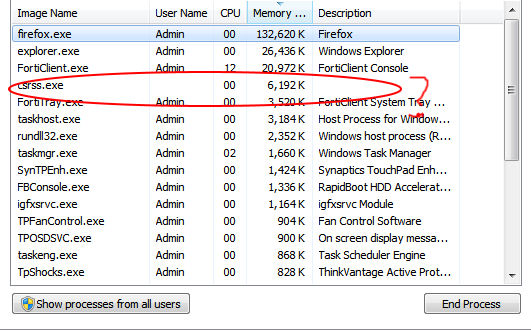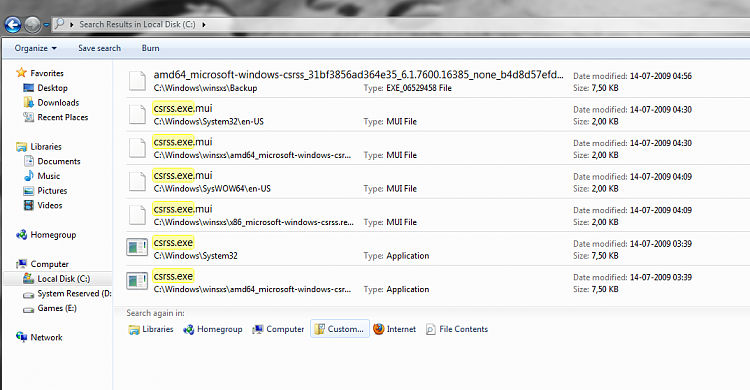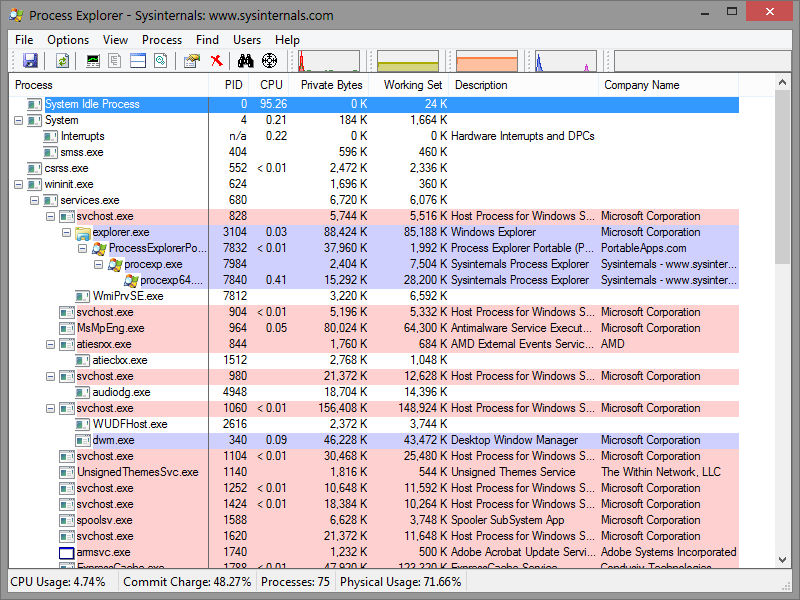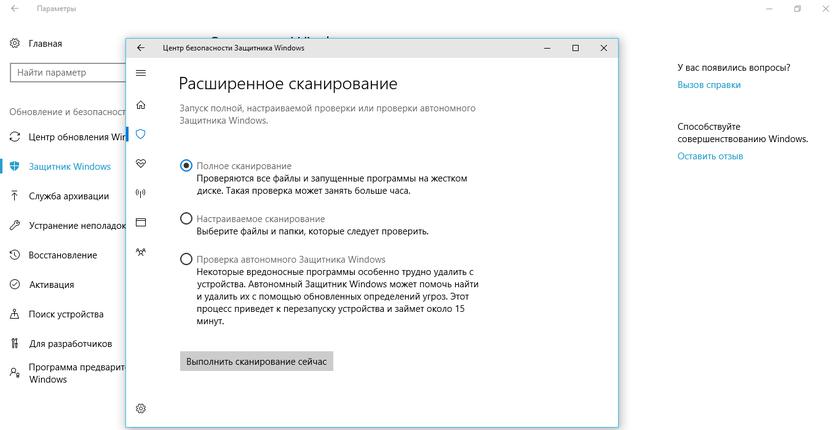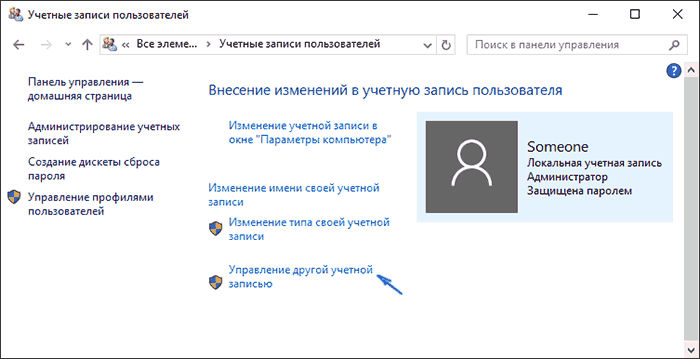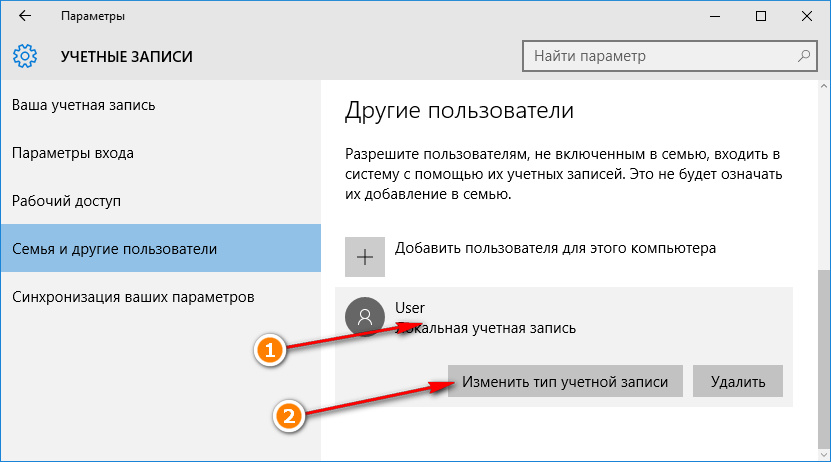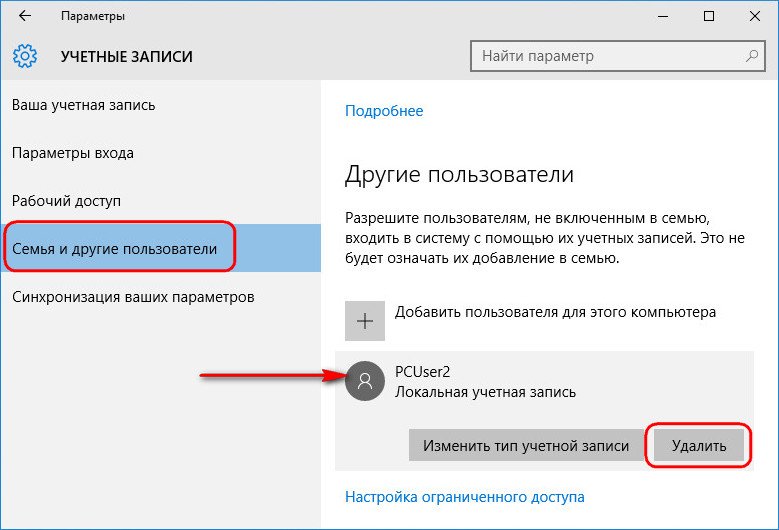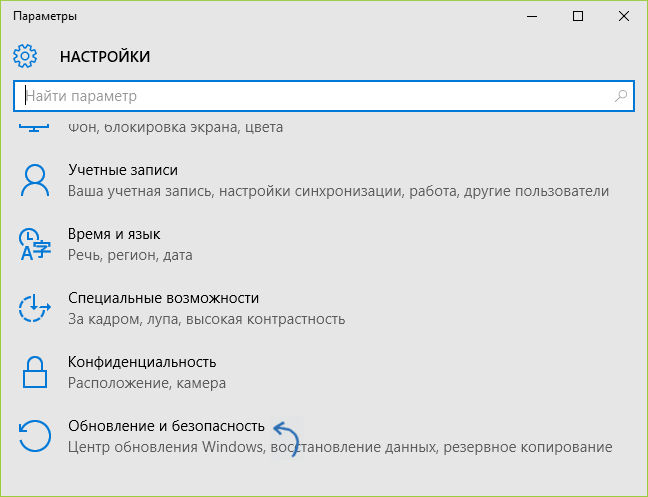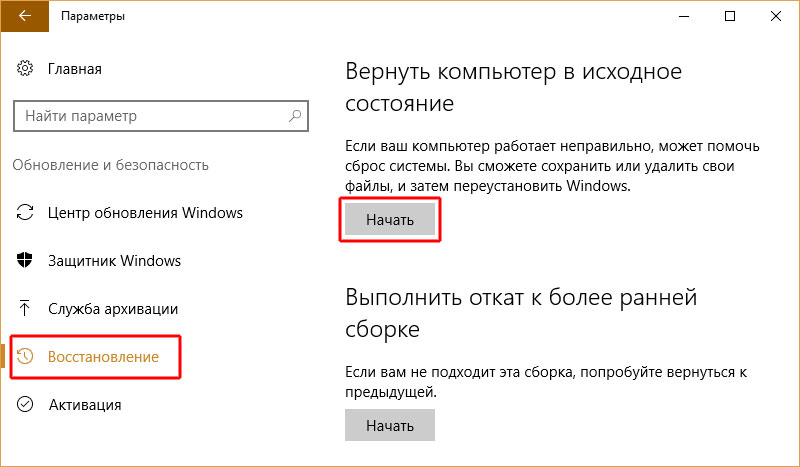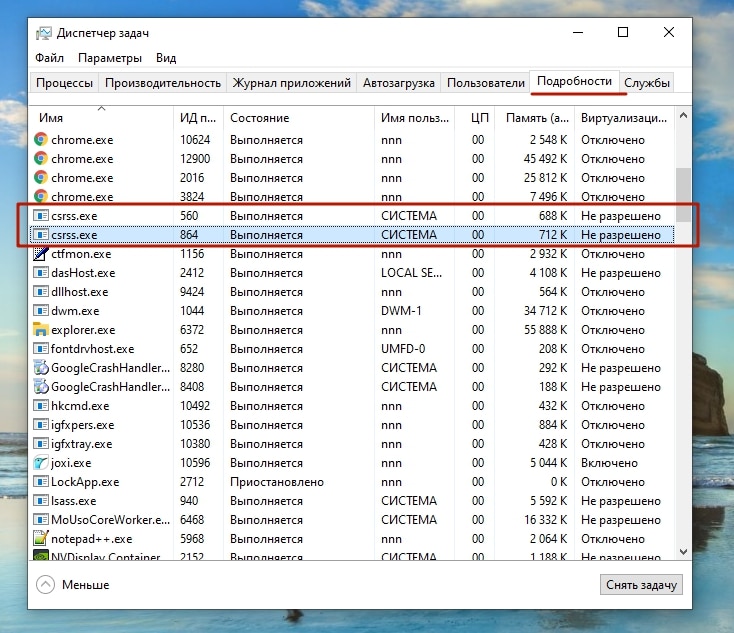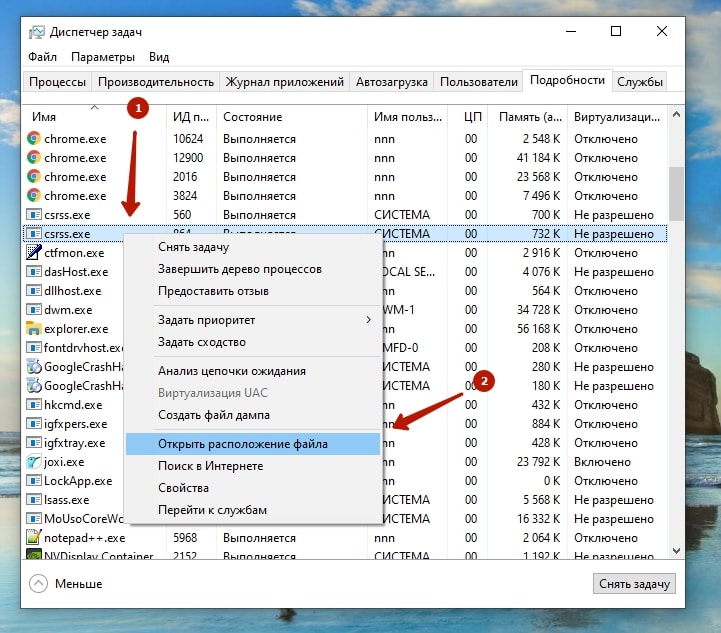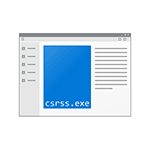
В этой статье подробно о том, что представляет собой процесс csrss.exe в Windows, для чего он нужен, можно ли удалить данный процесс и по каким причинам он может вызывать нагрузку на процессор компьютера или ноутбука.
Что такое Процесс исполнения клиент-сервер csrss.exe
Прежде всего, процесс csrss.exe является частью Windows и обычно в диспетчере задач запущен один, два, а иногда и более таких процессов.
Данный процесс в Windows 7, 8 и Windows 10 отвечает за консольные (выполняемые в режиме командной строки) программы, процесс выключения, запуск другого важного процесса — conhost.exe и другие критические функции системы.
Удалить или отключить csrss.exe нельзя, результатом будут ошибки ОС: процесс запускается автоматически при запуске системы и, в случае, если каким-то образом вам удалось отключить этот процесс, вы получите синий экран смерти с кодом ошибки 0xC000021A.
Что делать, если csrss.exe грузит процессор, не вирус ли это
Если процесс исполнения клиент-сервер грузит процессор, для начала загляните в диспетчере задач, нажмите правой кнопкой мыши по этому процессу и выберите пункт меню «Открыть расположение файла».
По умолчанию файл располагается в C:\Windows\System32 и если это так, то, вероятнее всего, это не вирус. Дополнительно убедиться в этом можно, открыв свойства файла и посмотрев вкладку «Подробнее» — в «Название продукта» вы должны увидеть «Операционная система Microsoft Windows», а на вкладке «Цифровые подписи» — информацию о том, что файл подписан Microsoft Windows Publisher.
При размещении csrss.exe в других расположениях это действительно может быть вирус и тут может помочь следующая инструкция: Как проверить процессы Windows на вирусы с помощью CrowdInspect.
Если это оригинальный файл csrss.exe, то высокую нагрузку на процессор он может вызывать из-за неправильной работы функций, за которые он отвечает. Чаще всего — что-то связанное с питанием или гибернацией.
В данном случае, если вы выполняли какие-то действия с файлом гибернации (например, устанавливали сжатый размер), попробуйте включить полный размер файла гибернации (подробнее: Гибернация Windows 10, подойдет и для предыдущих ОС). Если проблема появилась после переустановки или «большого обновления» Windows, то убедитесь, что у вас установлены все оригинальные драйверы для ноутбука (с сайта производителя для вашей модели, особенно драйверы ACPI и чипсета) или компьютера (с сайта производителя материнской платы).
Но необязательно дело именно в этих драйверах. Чтобы попробовать выяснить, в каком именно, попробуйте выполнить следующие действия: скачайте программу Process Explorer https://technet.microsoft.com/ru-ru/sysinternals/processexplorer.aspx запустите и в списке запущенных процессов дважды кликните по экземпляру csrss.exe, вызывающему нагрузку на процессор.
Откройте вкладку Threads и отсортируйте ее по столбцу CPU. Обратите внимание на верхнее по нагрузке на процессор значение. С большой вероятностью, в столбце Start Address это значение будет указывать на какую-то DLL (примерно, как на скриншоте, если не считать того, что у меня нагрузки на процессор нет).
Узнайте (используя поисковик), что это за DLL и частью чего она является, попробуйте переустановить данные компоненты, если это возможно.
Дополнительные методы, которые могут помочь при проблемах с csrss.exe:
- Попробуйте создать нового пользователя Windows, выйти из под текущего пользователя (обязательно выйти, а не просто сменить пользователя) и проверить, сохраняется ли проблема с новым пользователем (иногда нагрузка на процессор может быть вызвана поврежденным профилем пользователя, в этом случае, если есть, можно использовать точки восстановления системы).
- Выполните проверку компьютера на наличие вредоносных программ, например, с помощью AdwCleaner (даже если у вас уже есть хороший антивирус).
Эта статья является продолжением серии руководств, в которых мы рассказываем о значении различных процессов Windows 10. Их можно легко найти в Диспетчере задач, поэтому неопытный или малознакомый с Windows пользователь может быть слегка озадачен большим количеством загадочных процессов, часть которых даже зачем-то дублируется или работает в виде еще большего числа копий. Время от времени какой-то процесс начинает грузить процессор или оперативную память сильнее, что и заставляет пользователя искать о нем информацию в интернете.
Что за процесс csrss.exe
Откройте Диспетчер задач и на вкладке с системными процессами Windows вы найдете одну-две копии Процесс исполнения клиент-сервер. Этот процесс является частью Windows и нужен для ее стабильной и качественной работы.
Этот самый процесс.
До выхода Windows NT 4.0 в 1996 году csrss.exe отвечал полностью за всю графическую подсистему, включая управление окнами, рендер объектов на экране и другие важные системные функции. С приходом Windows NT 4.0 многое из вышеперечисленного переехало с Процесса исполнения клиент-сервер (Client Runtime Process), он же csrss.exe, в ядро Windows. Тем не менее, csrss.exe все еще присутствует в операционной системе и отвечает за консоль, а также процесс отключения операционной системы. Как вы можете предположить, это очень важные компоненты Windows.
Этот же процесс на вкладке Подробности.
Процесс исполнения клиент-сервер непосредственно отвечал за работу консоли (Командная строка) до выхода Windows 7. С приходом Windows 7 и более новых операционных систем эта задача перешла на плечи процесса conhost.exe. Но csrss.exe все еще связан с консолью и консольными приложениями, поскольку он запускает cohost.exe при необходимости.
Как отключить Процесс исполнения клиент-сервер csrss.exe
Вы не можете отключить этот процесс, так как он является неотъемлемой частью операционной системы. Да и нет смысла его отключать вовсе, поскольку объем потребляемых ресурсов фактически нулевой. Процесс исполнения клиент-сервер в штатном режиме не нагружает процессор вообще, а объем занятой памяти не превышает одного-двух мегабайт. Csrss.exe занимается лишь парочкой критически важных функций, поэтому нагрузка почти всегда равняется нулю.
Конечно, особо любопытные пользователи могут попытаться отключить Процесс исполнения клиент-сервер, но все попытки закончатся на диалоговом окне, когда система спросит вас о том, действительно ли вы хотите завершить процесс csrss.exe. Отметка пункта «Не сохранять данные и завершить работу» позволит вам нажать на вожделенную кнопку, но после этого система сообщит, что доступ запрещен. Иными словами, Windows защищена от любой попытки завершить Процесс исполнения клиент-сервер со стороны пользователя.
Снять Процесс исполнения клиент-сервер нельзя.
Операционная система всегда запускает этот процесс при запуске. Если он не запускается в момент старта Windows, компьютер падает в голубой экран смерти с ошибкой 0xC000021A. Это должно послужить вам достаточно весомым обозначением значимости процесса csrss.exe для стабильной работы Windows.
Вирус csrss.exe
Как и другие системные процессы, csrss.exe не является вирусом на здоровой операционной системе. Убедиться в том, что csrss.exe функционирует нормально, можно путем проверки расположения файла. И да, учтите, что несколько копий csrss.exe – норма. Windows может запускать несколько Процессов исполнения клиент-сервер и это обычная практика.
- Откройте Диспетчер задач и перейдите на вкладку Подробности.
- Найдите процесс csrss.exe и затем кликните по нему правой кнопкой мыши.
- Из контекстного меню выберите пункт Открыть расположение файла.
- После этого должен открыться проводник по адресу C:\Windows\System32, а файл csrss.exe автоматически выделится.
- Кликните по файлу правой кнопкой мыши и выберите Свойства.
- Перейдите на вкладку Подробно и проверьте, чтобы файл принадлежал Microsoft Corporation и был частью операционной системы Windows.
Если это так, тогда ваш компьютер не заражен, а Процесс исполнения клиент-сервер не является вирусом. Не трогайте его и просто дайте системе делать свою работу.
C:\Windows\System32 – единственное место, где должен быть расположен этот процесс. Вредоносное программное обеспечение или вирусы могут выдавать себя за csrss.exe, чтобы избежать обнаружения. Если вы видите, что расположение файла процесса csrss.exe находится по другому адресу, тогда ваш компьютер нуждается в срочной проверке на вирусы.
Csrss.exe сильно грузит процессор
Мы уже уяснили, что в обычных условиях Процесс исполнения клиент-сервер никаким образом не влияет на производительность компьютера или интенсивность потребления его ресурсов. Все же бывают случаи, когда csrss.exe, как и любой другой системный процесс, начинает борзеть и сильно напрягать процессор вашего компьютера.
Что делать, если csrss.exe сильно грузит процессор?
В первую очередь убедитесь, что вы не имеете дело с вирусом. Для этого выполните инструкцию выше. Если процесс прошел проверку на вредителей, надо проверить правильную работу компонентов Windows. Часто повышенная активность csrss.exe объясняется неправильной работой питания или использовании сжатого файла гибернации в Windows 10. Также причина может заключаться в неправильных или несовместимых драйверах после большого обновления Windows 10.
Если ни один из этих пунктов не помог вам обнаружить причину аномального поведения csrss.exe, тогда попробуйте скачать утилиту Process Explorer по ссылке. Запустите procexp или procexp64 (зависимо от разрядности вашей ОС). Найдите в списке процессов csrss.exe и кликните по нему правой кнопкой мыши. Выберите Properties.
На новом окне перейдите на вкладку Threads и посмотрите на название dll-библиотеки, которая нагружает процесс. Затем поищите в интернете информацию об этом объекте и переустановите приложение или компонент, если есть такая возможность.
Вполне вероятно, что и этот метод может не справиться с задачей. В таком случае попробуйте еще одно решение, которое заключается в смене профиля. Создайте нового пользователя и выйдете из текущего (важно выполнить полный выход из системы). Зайдите в новый профиль и посмотрите, не нагружает ли csrss.exe процессор. Если нет, тогда вам надо удалить свой первый профиль пользователя, поскольку он поврежден и приводит к аномальным нагрузкам на процессор компьютера.
Опционально можно воспользоваться также точкой восстановления Windows для отката на предыдущее рабочее состояние или вовсе сделать полный сброс Windows 10. Если совсем уж ничего не помогает, тогда у вас только один вариант – переустановка Windows 10. Так уж сложилось, что эта процедура зачастую решает все возникшие проблемы или аномалии в работе компьютера.
Windows в техническом плане — это набор программных процессов, которые запускаются при включении компьютера. Также вместе с ними в диспетчере задач можно увидеть процесс csrss exe. В этой статье разберёмся, что это за процесс, за что он отвечает, а также, что будет, если попытаться процесс csrss exe принудительно завершить.
На программном уровне — это интерпретатор множества пользовательских команд. В актуальных версиях Windows, процесс csrss exe, например, отвечает за работу командной строки. То есть преобразовывает некоторые из команд в сигналы, с которыми работают системные библиотеки операционной системы.
Также процесс csrss. exe является критическим важным dll-процессом, а поэтому завершить csrss exe невозможно. Если попытаться это сделать, то диспетчер задач просто выдаст ошибку.
Также можно обнаружить, что процессов csrss exe может быть несколько. Это нормальное явление. Это означает, что в текущий момент запущено 2 копии интерпретатора. Например, один отвечает за работу командной строки, другой за обмен данными с COM-портом.
Если же пользователь обнаружил, что csrss exe процесс грузит видеокарту или процессор, то это ненормальное поведение.
В 99% случаев это вызвано действиями вируса, который «маскируется» под один из системных файлов csrss exe, хотя таковым и не является. А в дальнейшем использует вычислительные способности компьютера, к примеру, для майнинга криптовалюты или для осуществления DDoS-атаки.
Как узнать, что csrss exe грузит процессор? Просто посмотреть в том же диспетчере задач. Если в столбике ЦП напротив файла csrss exe будет не 00, а например, 99, то это означает, что процесс использует сейчас CPU.
А вот разобраться с загрузкой видеокарты сложнее. В диспетчере задач отображается только общая её нагрузка (и только если видеокарта современная, то есть с поддержкой WDDM 2.0). И это актуально только для Windows 10.
Но также загрузку процессора и видеокарты может вызывать и банальный программный сбой. Поэтому первым делом следует выполнить перезагрузку системы.
Если процесс csrss exe снова начнёт загружать компьютер, то это уже однозначно вирус. Но избавиться от него не так и просто.
Существует миниатюрная утилита rkill, с помощью которой можно быстро завершить все «подозрительные» процессы в Windows, включая и те, что маскируются в качестве системных под названием csrss exe.
Установочный пакет данной программы можно скачать с официального сайта разработчика https://www.bleepingcomputer.com/download/rkill/. Она абсолютно бесплатная.
Далее нужно инсталлировать программу и запустить её с ярлыка на рабочем столе. Появится окно терминала и запустится процесс поиска вредоносных запущенных файлов.
Оригинальный csrss exe процесс исполнения клиент сервер завершён не будет. А вот «фейковый» завершит. Компьютер после этого перезагружать ни в коем случае нельзя, так как csrss exe будет запущен повторно.
Для чего необходимо завершать процесс csrss?
Процесс csrss необходимо завершить для того, чтобы в дальнейшем его могла удалить полностью антивирусная программа.
Приложение Hitmanpro позиционируется как один из лучших антивирусов для выявления и удаления вредоносных программ, что маскируются под системные процессы в среде Windows. Утилита работает по следующему алгоритму:
- Сканируются все системные директории, где в 99,9% случаев и находятся вирусы.
- Все подозрительные файлы отправляются на облачный сервер для их детального сканирования. Там они проверяются с помощью комбинированного алгоритма, то есть сразу несколькими антивирусными ПО.Формируется отчёт, где детально описывается, что такое csrss exe, к какой категории «троянов» он относится и так далее.
- Если подтверждается, что файл вирусный, то он с помощью программы изолируется и удаляется.
Нужно лишь учесть, что Hitmanpro платная программа. В бесплатном режиме можно лишь выполнить проверку системы, но вот удалить вирус не получится.
Пользоваться программой очень легко. Достаточно её запустить после установки и следовать пошаговой инструкции.
Самый простой вариант удалить из системы «фейковый» csrss — выполнить проверку ОС антивирусной программой. В Windows 10 с этой задачей отлично справляется интегрированный антивирус. Для его запуска нужно:
- Открыть «Параметры»
- Перейти в «Обновление и безопасность»
- Выбрать вкладку «Безопасность Windows». Нажать «Открыть службу»
- Далее — «Защита от вирусов».
- Нажать «Быстрая проверка».
Останется лишь дождаться её завершения (выполняется в фоновом режиме). А после перезагрузить ПК.
Итого, процесс csrss exe это системная служба, которую завершить невозможно. Но часто под неё маскируются вирусы. И если есть подозрения, что данный процесс загружает видеокарту или процессор, то это явный признак того, что система заражена.
Сталкивались ли вы с данной проблемой? Каким образом вам удалось от неё избавиться? Расскажите об этом в комментариях.

Специалист программирования компьютерных систем и устройств на базе ОС «Android»
Задать вопрос эксперту
Если вы уже давно пользуетесь Windows, вы, вероятно, сталкивались с одним или несколькими программами, которые сильно загружают CPU. Некоторые из них не так распространены, другие почти автоматически внедряются в систему. Один из немногих случаев, когда процесс может сильно загрузить ОС, – это Runtime Client Server, известный как «csrss.exe». Он напрямую связан с платформой Windows и обычно требует минимальных ресурсов. Но только не в нашем случае. Многие пользователи сообщают, что после проверки в диспетчере задач они сталкиваются со странным процессом, который занимает 80-100% ЦП. Справедливости ради стоит сказать, что это довольно серьёзная проблема, поэтому нужно избавиться от неё как можно скорее.
Решение проблем при загрузке процессора процессом csrss.exe.
Что представляет собой csrss.exe
Что это за процесс csrss.exe? Он является контроллером консоли Win32 и функций потоковой передачи. В системе Windows API (Application Programming Interface) Win32 представляет собой текстовое окно, которое может использоваться программами без необходимости отображения графики. Что такое csrss.exe в диспетчере задач? Обычно процесс разбивается на несколько потоков, что совместно используют ресурсы в рамках одного процесса и работают на уровне ЦП. Csrss.exe помогает при создании и удалении потоков по мере необходимости. Некоторые части 16-разрядной виртуальной среды MS-DOS и Windows 7 также контролируются файлом csrss.
Расположение файла программы
Csrss.exe – один из основных компонентов систем Windows (подсистема времени выполнения клиент/сервер), ответственный за создание и удаление потоков. Он является частью подсистемы Win32, работающей в так называемом пользовательском режиме – пространстве, доступном как для компонентов, так и для приложений системы. Независимо от количества копий csrss.exe в системе, программа должна находиться внутри системной папки (C:\Windows\system32).
ВАЖНО. Если местоположение процесса отличается, то очень вероятно, что вы имеете дело с вредоносным кодом, маскирующимся как системный процесс.
По умолчанию файл csrss.exe находится в C:\Windows\System32. Этот процесс был впервые представлен в Windows NT. Его нет в Windows 98 или других операционных системах Windows, выпущенных до версии NT.
Почему служба csrss.exe грузит процессор
Csrss – это пользовательская среда подсистемы Win32. Он обрабатывает пользовательский режим Windows API и графические API-вызовы, передавая их ядру. Следовательно, это довольно уязвимый компонент (поэтому в нём проявляются различные проблемы с производительностью). Причин, почему csrss.exe сильно грузит процессор, может быть достаточно много. Например, чрезмерно большой объём и заполнение Корзины. На современных дисках размер Корзины по умолчанию слишком большой, и 1-2 ГБ в большинстве случаев будет вполне достаточно.
Загрузка процессора также может быть связана с плохой обработкой метрик в программах, что используют множество шрифтов (обычно это текстовые приложения или приложения для редактирования документов, веб-браузеры и другие программы для отображения текста, такие как программы просмотра PDF). Если устройство используется и другими пользователями, проверьте запуск других приложений. Некоторые программы, которые вводят потоки в другие процессы (например, ProcessExplorer) или функции системы захвата (например, брандмауэры), могут плохо взаимодействовать с другими программами и csrss.
Как определить, что это вирус
В первую очередь необходимо убедиться, что файл находится в правильной директории. Для этого запустите Диспетчер задач, нажмите правой кнопкой мыши на процессе и выберите «Перейти к расположению файла». Если проводник откроет вам папку C:\Windows\System32, тогда вы имеете дело с обычным компонентом системы. В противном случае, скорее всего, это вирус. Дополнительным средством проверки станут антивирусные ПО. Запустите полную или глубокую проверку, после чего приложение покажет вам возможные угрозы.
Как исправить ситуацию
Начнём с рассмотрения наиболее популярной причины ошибки csrss.exe. Системные процессы довольно редко настолько сильно загружают CPU. Есть действительно различные возможные варианты проблем, когда одна из основных служб Windows начинает зависеть от ваших ресурсов, особенно CPU, но чаще всего причина кроется во внешнем факторе. Или, если быть точнее, какой-либо вредоносной программе. С учётом этого мы советуем вам использовать либо Защитник Windows, либо любой сторонний антивирусный инструмент. Рассмотрим функцию сканирования на вирусы, сбои и неисправности на примере Защитника Windows:
- Откройте Защитник Windows из области уведомлений.
- Нажмите Защита от вирусов и угроз.
- Нажмите кнопку «Запустить новое расширенное сканирование».
- Выберите «Проверка автономного Защитника Windows».
- Нажмите «Выполнить сканирование сейчас».
Многие решили проблему, просто удалив свою учётную запись пользователя и создав новую. Поскольку процесс выполнения клиентского сервера частично связан с профилем пользователя, загрузка CPU не является чем-то необычным. Причины этого нежелательного явления кроются в заражении вредоносными программами, которые, как правило, повреждают системные файлы или даже клонируют их. Таким образом, даже несмотря на то, что на данный момент ваш ПК не заражён, ущерб уже может быть нанесён.
Это существенный повод удалить профиль пользователя и попробовать создать новый. Да, вам нужно будет делать резервную копию данных и перенастраивать некоторые незначительные вещи, но проблема должна быть решена. Вот как это сделать за несколько простых шагов:
- В панели поиска Windows введите «Панель управления» и откройте её.
- Откройте «Учётные записи пользователей».
- Выберите «Учётные записи пользователей».
- Нажмите «Управление другой учётной записью».
- Нажмите «Добавить нового пользователя» в окне «Параметры компьютера».
- Выберите «Добавить пользователя для этого компьютера».
- Введите учётные данные для альтернативного профиля пользователя и вернитесь в «Изменение типа учётной записи».
- Откройте вновь созданную учётную запись и нажмите «Изменить тип учётной записи».
- Предоставьте ей права администратора.
- Теперь вернитесь и выберите свой текущий профиль. Создайте резервные копии файлов и папок «Документы» и «Рабочий стол».
- Нажмите «Удалить учётную запись», а затем «Удалить файлы».
- Выйдите из системы и войдите в новую учётную запись пользователя.
- На панели поиска Windows введите «Расширенные параметры» и выберите «Просмотр расширенных параметров системы».
- Перейдите на вкладку «Дополнительно».
- В разделе «Профили пользователей» нажмите «Параметры».
- Удалите учётную запись по умолчанию и сохраните изменения.
- Перезагрузите компьютер, войдите в новый профиль пользователя и перейдите в диспетчер задач, чтобы проверить использование CPU csrss.exe.
В качестве окончательного варианта следует обратиться к восстановлению. Или, если быть более точнее, «Сбросить этот ПК». Эта опция похожа на заводскую перезагрузку, которую мы обычно используем для смартфонов. Она полностью восстанавливает Windows 10 до её начальных значений, сохраняя при этом данные.
- Нажмите Win+I, чтобы вызвать Настройки.
- Откройте окно «Обновление и безопасность».
- Выберите «Восстановление».
- В разделе «Сброс этого ПК» нажмите «Начать».
- Выберите удалить все файлы, и процедура восстановления начнётся.
Вышеописанные способы наверняка помогут избавиться от проблемы, которая приводит к чрезмерной загрузке процессора процессом csrss.exe. При необходимости может потребоваться полная переустановка Windows. Надеемся, что наша статья помогла разобраться в рассматриваемом процессе и теперь вы без проблем сможете понять, почему он грузит процессор.
На чтение 4 мин Просмотров 1.6к. Опубликовано
Зависание и замедление в работе компьютера может быть связано с высокой нагрузкой на центральный процессор, видеочип графического адаптера. Весь список активных на устройстве служб и процессов пользователь может увидеть посредством Диспетчера задач. Зачастую, большой процент машинных мощностей забирает csrss.exe – для пользователя абсолютно непонятно, что это за процесс. Разберемся, несет ли вред этот элемент и как воздействует на нормальную работу Windows.
Содержание
- Csrss.exe что это за процесс в Windows?
- Что делать, если csrss.exe грузит процессор, ОЗУ, процессор
- Видео инструкция – как удалить csrss.exe
- Как узнать csrss.exe это вирус
Аббревиатура csrss составлена из первых букв нескольких слов – client server runtime subsystem. Дословно csrss.exe интерпретируется как процесс исполнения клиент сервер. Это обязательный элемент ОС серии Виндовс. Основная функция – обеспечение функционирования пользовательского формата подсистемы Win32. Существует процесс во всех операционках, начиная с Windows 2000. В актуальных версиях ОС процесс контролирует работу командной строки, прекращение работы ПК и иные нужные опции.
Так объект для полноценной работы Windows играет очень важную роль, разработчики защитил его от прерывания пользователем через Диспетчер задач. Даже если процесс по какой-либо причине будет завершен, ПК прервет работу в виде критической ошибки и экраном смерти синего цвета.
Если процесс csrss имеет серьезные показатели по загрузке процессора или видеокарты, необходимо выяснить – не замаскировался ли под него вирус. Потребуется проверить директорию, в которой находится исполняемый файл. Из диспетчера задач посредством меню, вызываемого правой клавишей мыши, узнаем расположение.
Если местоположение – системная директория Windows на диске C в папке System32, то это штатный элемент операционной системы. Дополнительным подтверждением будет название и цифровая подпись файла. Открыть окно можно через пункт Свойства в меню, выпадающем после клика правой кнопкой мыши по файлу.
Если директория хранения исполняемого файла иная, то это гарантированно вирусное ПО и потребуется сканирование всей системы и удаление процесса.
Легальный файл тоже может потреблять ресурсы чрезмерно. Чаще всего это происходит из-за проблем с питанием или режимом гибернации. Такое может происходить после обновления ОС, когда драйвера каких-либо устройств компьютера или ноутбука еще не обновились до актуальных версий. Поэтому обязательно проверить наличие обновлений и установить самые новые драйвера.
Проверка системы на наличие вредоносных программ обязательна. Если выяснится, что csrss.exe в диспетчере задач оказался вирусом, потребуется его немедленное удаление. Полная очистка предполагает устранение всех записей из реестра, связанных с вирусным процессом.
Если директория расположения процесса не находится в системной папке, значит компьютер пользователя имеет вирус. Чтобы произвести удаление трояна, еще раз убедитесь в месторасположении исполняемого файла. После этого можно в Диспетчере задач попытаться остановить исполнение процесса нажатием кнопки – Снять задачу. Удаление средствами Windows может произведено также и через безопасный режим.
В случае, если это не помогло, потребуются специальные программы. Антивирус или сканер вредоносных программ потребуется установить на ПК – DrWeb, HitmanPro. После запуска через софт можно провести проверку. Программа сообщит о найденных проблемах и предложит пути их решения. Подробнее о методике устранения процессов с признаками вирусов в видео инструкции по удалению csrss.exe.
Чтобы понять, является ли процесс и исполняемый файл csrss.exe вредоносной программой, потребуется:
- оценить объем потребляемых ресурсов ЦП и загрузки ОЗУ для выполнения конкретного процесса;
- проверить директорию файла процесса;
- просканировать систему сторонним софтом, детектирующим нежелательные программы и вирусы.
Если по этому процессу существуют какие-либо сомнения, например, папка с файлом не является системной или антивирус распознал процесс опасным – смело удаляйте. После перезагрузки компьютера обязательно проверить Диспетчер задач – в нем должен остаться только процесс csrss от Windows.
Так как служба client server runtime process является системной, процесс нельзя удалять, не разобравшись в том, опасен ли он для компьютера. Главная задача – проверить ОС всеми доступными методами на присутствие вирусов и только потом осуществить запуск процедуры очистки ПК. Некоторые вирусы могут располагаться и в папках операционки, таких как system32, поэтому перед очисткой внимательно изучите свойства конкретного объекта, помеченного вредоносным при сканировании системы.
Работаю системным администратором 10 лет. Программирую на PHP и Python. Способен объяснить технические моменты понятным языком.